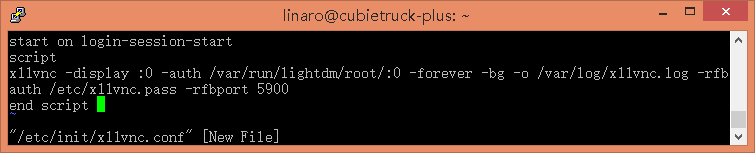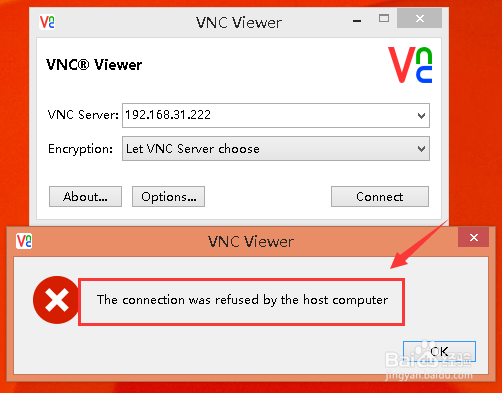Cubietruck Plus开发板020x11vnc随机启动设置
1、 前面我们通过手动方式,执行以下命令来实现VNC服务的启动: x11vnc -forever -shared -rfbauth ~/.vnc/passwd Cubietruck Plus的Linaro没有什么资料,介于Linaro是基于Ubuntu开发的,所以参考下Ubuntu系统下的操作方法,不过行不行还待测试,期待小编成功吧。

3、 将~/.vnc/passwd文件里目录下的passwd文件内容复制到/etc/x11vnc.pass中,小编的在/home/linaro/.vnc/passwd,所以执行命令: sudo cp /home/linaro/.vnc/passwd /etc/x11vnc.pass

5、 在命令模式下按 i 键进入编辑模式,将以下脚本内容粘贴进去,start on login-session-startscriptx11即枢潋雳vnc -display :0 -auth /var/run/lightdm/root/:0 -forever -bg -o /var/log/x11vnc.log -rfbauth /etc/x11vnc.pass -rfbport 5900end script 在命令模式使用命令:wq 保存退出